Ако поддържате раздел на Windows 8 новфункции и подобрения, сигурно сте чували за включването на клиента за виртуализация в Windows 8. Windows 8 включва Microsoft виртуализационен мениджър и хипервизор за опитни потребители, така че не трябва да преминават към Windows 8 Server, за да използват Hyper-V клиент. Ако не сте запознати с Hyper-V, известен също като Viridian, това е хипервизор (хардуерна / физическа техника за виртуализация, за да управлявате множество гост операционни системи едновременно на хост система), базирана на система за виртуализация за x86-64 набор от инструкции, базирана на архитектура на системата и вече е включен в Windows Server 2008. Клиентът на Windows 8 Hyper-V поддържа една функция, която няма в Window Server 2008 R2 и това е опция за сън / хибернация. Наскоро пуснатият потребителски преглед на Windows 8 x64 версията се предлага с изключен Hyper-V, но можете лесно да активирате Hyper-V Core и инструменти за управление от Control Panel.
На началния екран на Windows 8 въведете Програми и функции, щракнете върху Настройки и след това изберете от главния прозорец.

В диалоговия прозорец Програма и функции щракнете Включване или изключване на функции на Уиндоус опция в лявата странична лента. Това ще отвори функциите на Windows. Сега активирайте квадратчето за отметка Hyper-V и го разширете, за да видите Hyper-V Core и Hyper-V Инструменти за управление. Уверете се, че и двата квадратчета са отметнати. След като сте готови, щракнете върху OK.
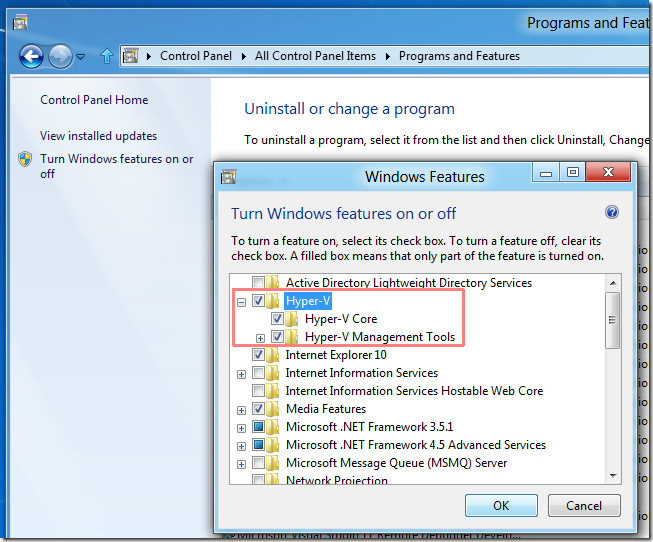
След щракване Windows 8 ще започне да прилага промени в функциите и след това ще ви подкани да рестартирате системата. Кликнете върху Рестартиране сега.
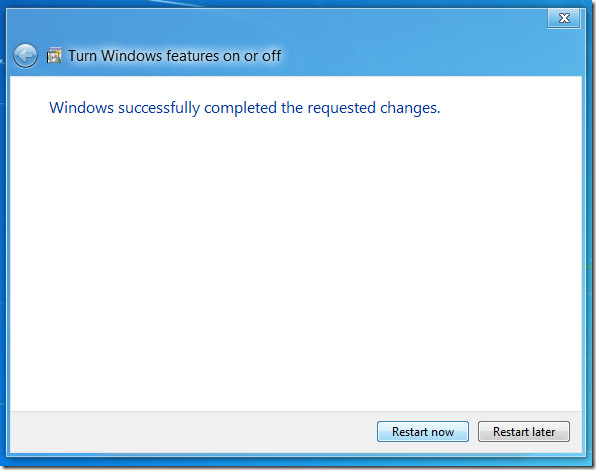
След рестартиране на системата ще видите Hyper-V връзка с виртуална машина и бързи плочки за Hyper-V Manager на стартовия екран на метрото.
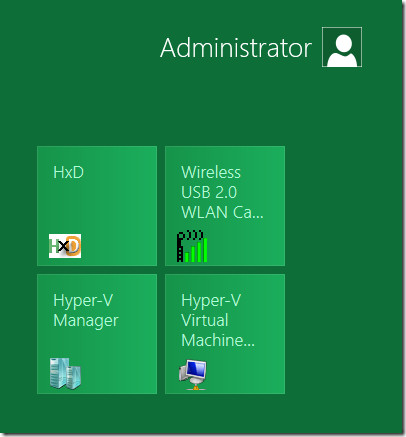
Това е! Вече можете да импортирате виртуална машина от външен носител за съхранение и да създавате нови.
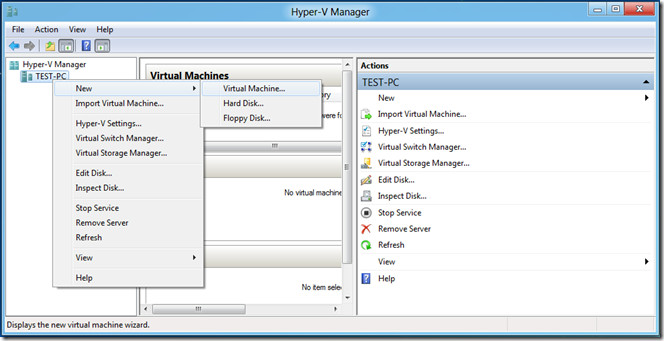













Коментари